Mit der NUC6CAYH / NUC6CAYS testen wir heute den neuen Einsteiger Mini PC aus dem Hause Intel. Die “kleine” NUC kommt in 2 Varianten die sich nur im Lieferumfang unterscheiden.
Die NUC6CAYH ist ein “Barebone-Gerät” ohne Arbeitsspeicher, Datenträger und Betriebssystem. Bei der NUC6CAYS hingegen, sind bereits ein 32GB eMMC Speicher und 2GB RAM verbaut und die Home-Edition von Windows 10 ist auf dem internen Speicher vorinstalliert.
Bei dem verbauten Prozessor handelt es sich um den Intel Celeron J3455, welcher 4 Kerne besitzt und mit 1,5 GHz (Turbo bis zu 2,3 GHz) taktet. Der Prozessor basiert auf der aktuellen Apollo Lake Architektur von Intel und ist im 14nm-Verfahren gefertigt.
Wir haben uns angesehen wie sich die Celeron-NUC als Mediaplayer mit LibreELEC, als HTPC unter Windows und als Office PC schlägt. Darüber hinaus haben wir natürlich wieder sämtlichen gängigen Benchmarks durchgeführt und uns auch den Stromverbrauch angeschaut.
Lieferumfang
Der Lieferumfang besteht aus:
1x Intel NUC6CAYH / NUC6CAYS, 1x Netzteil + 4 Adapter, 1x Tüte mit Schrauben (HDD / VESA-Halterung), 1x VESA-Halterung und den üblichen Dokumenten.
Externe Anschlüsse
Bei den Anschlüssen sieht man, dass es sich hier um einen Einsteiger Mini-PC handelt. So fehlt z.B. ein Thunderbolt-Anschluss und auch USB 3.1 ist nicht vorhanden.
Trotz allem ist die NUC6CAYH / NUC6CAYS mit ausreichend Schnittstellen bestückt:
Vorderseite – von links nach rechts
1x Infrarotempfänger, 1x USB 3.0 (Typ-A) mit Charging Funktion, 1x USB 3.0 (Typ A), 1x Kombinierter Klinkeneingang für Mikrofon/Kopfhörer. Zusätzlich befinden sich rechts und links neben dem Anschlusspanel noch 2 Mikrofone.
Rückseite – von links nach rechts
1x Netzteilbuchse, 2x USB 3.0 (Typ-A), 1x Kombi-Buchse Klinke / Toslink, 1x VGA, 1x HDMI 2.0, 1x Gigabit LAN (RJ45)
Linke Seite
1x Kensington Lock, 1x SDXC Kartenleser
Netzwerk
Die NUC6CAYH / NUC6CAYS ist mit einem Gigabit Netzwerkanschluss ausgestattet. Verbaut wurde hier einen Netzwerkchipsatz von Realtek.
Beim W-LAN setzt Intel auf ein hauseigenes Modul. Die verbaute W-LAN Karte (Intel AC-3168) unterstützt Geschwindigkeiten von bis zu 433 Mbit/s und funkt im 2,4 und 5GHz Bereich. Die Karte ist nicht fest verbaut und kann bei Bedarf ausgetauscht werden. Bluetooth 4.2 ist im Modul integriert und auch Intel WiDi wird unterstützt.
Die WLAN Antennen der NUC sind im Gehäuse verbaut. Das ist Grundsätzlich erst mal einen Nachteil gegenüber extern angebrachten Antennen, da diese nicht so Leistungsstark sind. Der Vorteil ist natürlich, dass keine hässliche Antenne vom Gehäuse absteht.
Die Geschwindigkeit geht, mit von uns maximal gemessenen 35 MB/s, in Ordnung, zumal diese auch bei kleineren Hindernissen nicht all zu stark einbricht.
Festplatte
Bei der Festplatte kommen wir zum ersten Unterschied zwischen den beiden Varianten der Celeron-NUC.
Während die Intel NUC6CAYS bereits einen 32GB großen, fest verbauten, eMMC Speicher mit vorinstalliertem Windows 10 in der Home-Edition mitbringt, muss man bei der Intel NUC6CAYH selbst einen Systemdatenträger verbauen und Windows installieren.
In beiden Gehäusen kann ein 2,5” Datenträger (SATA3 6.0 GB/s) verbaut werden. Bei der NUC6CAYH wäre das dann der Systemdatenträger, wohingegen bei der NUC6CAYS so der Speicherplatz erweitert werden kann.
Wie bei allen Mini-PCs rate ich vom Verbauen einer normalen HDD ab und empfehle den Verbau einer SSD. HDDs sind sehr hitzeempfindlich und eine optimale Wärmeabfuhr ist in solch kleinen Gehäuse einfach nicht gewährleistet.
Der Einbau der SSD kann bei der NUC nicht einfacher sein. Hierzu die 4 Schrauben auf der Unterseite lösen, die untere Abdeckung entfernen, den Festplattenkäfig aus dem Gehäuse heben (Achtung, die Anschlusskabel stecken auf dem Mainboard) und dann die Festplatte in den Käfig hinein schieben. Damit sitzt die Festplatte schon fest. Wer möchte kann die Festplatte zusätzlich noch mit dem Käfig verschrauben, dies ist beim Verbau einer SSD aber nicht nötig.
Bei dem fest verbauten eMMC Speicher muss man deutliche Abstriche in der Geschwindigkeit machen. Die über SATA3 angeschlossene SSD (120GB Samsung 850 EVO) erreicht dafür aber Ihre maximale Geschwindigkeit.
Hier die Ergebnisse unserer Benchmarks:
| TYP | Seq. Lesen | Seq. Schreiben |
| Herstellerangaben – eMMC | – | – |
| CrystalDiskMark – eMMC | 165 MB/Sek. | 96 MB/Sek. |
| ATTO Benchmark – eMMC | 268 MB/Sek. | 121 MB/Sek. |
| Herstellerangaben – SSD | 540 MB/Sek. | 520 MB/Sek. |
| CrystalDiskMark – SSD | 547MB/Sek. | 526 MB/Sek. |
| ATTO Benchmark – SSD | 550 MB/Sek. | 530 MB/Sek. |
Arbeitsspeicher
Die NUC verfügt über 2 Speicherbänke, die jeweils 4GB DDR3L Speicher im SO-Dimm Format mit bis zu 1866 MHz aufnehmen können.
Durch die 2 verfügbaren Speicherbänke lässt sich der Dual-Channel Modus nutzen. Dies ist ratsam, wenn die interne Grafikeinheit voll ausgenutzt werden soll.
Die NUC6CAYH wird ohne Arbeitsspeicher ausgeliefert und in der NUC6CAYS sind bereits 2GB (1 Modul) vorinstalliert. Bei unserem Testgerät wurde ein hochwertiger Speicherriegel der Marke Kingston mit 1600MHz verbaut.
Da wir beim Test schnell gemerkt haben das 2GB unter Windows 10 sehr eng bemessen sind, haben wir uns dafür entschieden diesen gegen 2x 4GB DDR3L-1600 Riegel von Kingston (KVR16LS11/4) auszutauschen und unseren Test damit fortzusetzen.
Die von uns verbauten Speicherriegel finden sich auch in Intels Liste der offiziell unterstützten Module wieder. Diese Liste findet ihr hier:
Verarbeitung
Wie bereits bei der letzten Generation der “kleinen” NUCs ist das Gehäuse aus Kunststoff gefertigt. Wie gewohnt wirkt dies aber trotzdem sehr hochwertig.
Auch der altbekannte, für Kratzer sehr anfällige, in hochglanz schwarz gefertigte Deckel ist wieder mit an Bord. Dieser lässt sich wie bereits bei den Skylake NUCs entfernen und gegen ein selbst hergestelltes Cover ersetzen.
Neu ist die Farbe der aktuellen NUC Generation. Hier wurde das eher langweilige silberfarbene Gehäuse gegen ein stylisches anthrazitfarbenes Gehäuse ersetzt. Das ist sicherlich Geschmackssache, mir gefällt das neue Design aber sehr gut.
Etwas irritiert waren wir über die neue Platzierung des Power-Knopfes. Durch die Platzierung an der Front des Gehäuses wird die NUC bei jedem Starten etwas verschoben. Das finden wir etwas suboptimal, da war der Knopf auf der Oberseite wesentlich besser positioniert.
Ausgabe Audio + Video
Audio kann die NUC6CAYH / NUC6CAYS über 3 unterschiedliche Wege ausgeben.
Analog kann der Ton über die Klinkenbuchsen an der Vorder- und Rückseite wiedergegeben werden.
Digital besteht zum einen die Möglichkeit die hintere Kombi-Buchse zu benutzen um den Ton optisch über Toslink abzugreifen. Hierfür wird ein [alink=https://amzn.to/2na6LmL“>Adapter benötigt der dem Lieferumfang nicht beiliegt. Zum anderen kann der digitale Ton auch über den HDMI-Port ausgegeben werden. Nur bei dieser Anschlussart ist es möglich alle verfügbaren Tonspuren wiederzugeben.
Um in den Genuss von HD-Audio zu kommen, muss allerdings erst die Firmware des HDMI-Ports geupdatet werden. Das “Update-Tool” könnt ihr hier herunterladen: Download – HDMI Update-Tool.
Danach funktioniert unter Windows alles perfekt.(Tipp: HD-Tonspuren in Kodi unter Windows aktivieren)
Unter LibreELEC ist die Ausgabe von HD-Audio über den HDMI 2.0 Port zur Zeit noch nicht möglich. Näheres hierzu findet ihr im Abschnitt “Medienwiedergabe mit LibreELEC”.
Kommen wir zu den Möglichkeiten der Bildausgabe. Hier stehen 2 Anschlüsse zur Verfügung. Zum einen ist das ein analoger VGA-Ausgang der eine maximale Auflösung von 1920 x 1200 Pixeln mit 60Hz unterstützt und zum anderen ein HDMI 2.0 Port, der eine maximale Auflösung von 3840 x 2160 Pixeln bei 60Hz ermöglicht.
Da der verbaute Celeron-Prozessor nur maximal HDMI 1.4 unterstützt, kommt hier ein Converterchip zum Einsatz der ein Displayport 1.2 Signal in ein HDMI 2.0 Signal umwandelt. Das ermöglicht dann die 60Hz Wiedergabe bei voller 4k-Auflösung. Leider ist genau dieser Chip das Problem, warum der HD-Ton unter LibreELEC zur Zeit noch nicht funktioniert.
| TYP | Max. Auflösung |
| VGA – Analog | 1920 x 1200 @ 60 Hz |
| HDMI 2.0 | 4096 x 2160 @ 60 Hz |
Grafikeinheit
Die verbaute Intel HD Graphics 500, ist mit 12 EUs (Execution Units) ausgestattet und taktet mit 0,25GHz (Turbo bis 0,75 GHz).
Das ist für einen Office-PC ausreichend, für aufwendigere Anwendungen ist die Grafik aber nicht geeignet.
Schaut am besten in den Benchmarkbereich und vergleicht die Grafikleistung mit eurer aktuellen Grafik, um einzuschätzen zu was die hier verbaute Grafikeinheit in der Lage ist.
Lautstärke / Kühlung
Die Kühllösung von Intel ist sehr gut. Zwar ist die NUC6CAYH / NUC6CAYS mit einem Lüfter ausgestattet, diesen hört man im normalen Betrieb aber nur wenn man sein Ohr direkt auf das Gehäuse legt.
Auch bei unserem Stresstest hat der Lüfter nicht viel höher gedreht. Erst als wir mit der NUC unter Kodi HEVC Material abgespielt haben, hat der Lüfter schneller gedreht und war dann auch noch aus 2m Entfernung deutlich zu hören.
Der Prozessor wird hierbei allerdings gar nicht so warm und auch die Auslastung ist eher gering. Daher kann man hier gefahrlos den Lüfter im BIOS so einstellen, dass dieser gar nicht erst so hoch dreht. Damit bleibt die NUC auch bei diesem Szenario angenehm leise.
Die Kühlleistung ist absolut ausreichend dimensioniert. Bei unserem Stresstest mit AIDA64, lag die maximal von uns erreichte Temperatur bei 74°C. Zur Info: Erst ab 100°C fängt die CPU an, sich automatisch herunter zu takten.
Das Gehäuse wurde während des Tests nicht mehr als handwarm. Auf der Oberseite haben wir maximal 37°C und auf der Unterseite sogar nur 35°C gemessen.
Installation von Windows 10 – 64bit
Wie bereits erwähnt, muss man bei der NUC6CAYH selbst Hand anlegen und ein Betriebssystem installieren. Wir haben auf unserem Testgerät die 90 Tage Testversion von Windows 10 Professional installiert und hatten dabei keine Probleme.
Hier eine kleine Kurzanleitung zur Installation:
1. Windows Image herunterladen (z.B. bei)
2. Bootfähigen USB-Stick erstellen
3. Windows Image entpacken und Inhalt auf den USB-Stick kopieren
4. Mit dem USB-Stick booten
5. Windows 10 installieren
Die Treiber für die NUC6CAYH / NUC6CAYS findet ihr im Downloadcenter von Intel: Intel Downloadcenter
Windows 10 – Arbeiten + Medienwiedergabe
Der Startvorgang von Windows 10 dauert knapp 20 Sekunden, danach erscheint der Desktop und die NUC ist einsatzbereit.
Für einen reinen Office PC reicht die verbaute Quadcore CPU aus. Windows 10 läuft flüssig und auch mehrere Programme auf einmal lassen sich ohne Verzögerung starten und nutzen. Hier sei noch einmal erwähnt, dass die 2GB Arbeitsspeicher, die in der NUC6CAYS verbaut sind, zu eng bemessen sind und es hier schnell zu Verzögerungen kommt. Mit den von uns verbauten 8GB ist das aber kein Problem mehr.
Um herauszufinden ob die CPU für euch ausreichend ist, schaut am besten in den Benchmarkbereich oder vergleicht den hier verbauten Prozessor mit einer euch bekannten CPU. Hierzu könnt ihr unseren CPU-Vergleich nutzen.
Die Medienwiedergabe haben wir mit der aktuellen Kodi Version 17.1 (Krypton) getestet.
Wie auch die auf der Kaby Lake Architektur basierenden Prozessoren, unterstützt auch die hier zum Einsatz kommende Apollo Lake CPU die Hardwaredecodierung von HEVC Material in 10 bit. Dies hat zur Folge, dass die NUC6CAYH / NUC6CAYS so gut wie alle aktuellen Medien problemlos abspielen kann. Lediglich bei der Wiedergabe von HEVC Material in 10 bit mit 60fps kam es zu deutlichen Rucklern. Die Wiedergabe eines ruckelfreien Bildes war hier nicht möglich, HEVC Dateien in 10bit mit 30fps liefen hingegen problemlos.
Da die CPU hier aber bei weitem noch nicht ausgelastet war, gehe ich davon aus, dass hier einfach Softwareseitig noch etwas verbessert werden muss und dann wird auch das mit der kleinen NUC problemlos laufen. Dafür spricht auch, dass die Ruckler mit der aktuellen nightly build von Kodi etwas weniger vorhanden sind.
Leistungsaufnahme
Die maximale TDP des in der Intel NUC6CAYH / NUC6CAYS verbauten Intel Celeron J3455 liegt bei 10W und ist damit 4W höher als bei dem Vorgänger in dem der Intel Pentium N3700 verbaut war.
Dies hat zur Folge, dass der Stromverbrauch gegenüber seinem Vorgänger deutlich höher ausfällt.
Wie der der Stromverbrauch im Betrieb unter Windows aussieht, könnt ihr euch hier ansehen:
| Szenario | Verbrauch |
| Windows Idle | 6,5W |
| Windows Energie Sparen | 1,0W |
| Standby Windows | 0,7W |
| Prime 95 | 18,9W |
| Heavyload | 23,2W |
| Cinebench 11.5 Multicore | 15,9W |
| Cinebench 15 Multicore | 16,2W |
| WinRAR | 14,9W |
| 7zip Benchmark | 15,7W |
| Kodi 1080p Video h.264 | 21,0W |
| Kodi 4k Video h.264 | 20,4W |
| Kodi 4k Video h.265 8bit | 20,5W |
| Kodi 4k Video h.265 10bit | 20,6W |
Benchmarks
AIDA64 CPUID
AIDA64 GPGPU
AIDA64 Cache & Memory Benchmark
7-Zip Benchmark
Cinebench 11.5 + 15
| Benchmark | Ergebnis |
| Cinebench 11.5 OpenGL | 11,64 BpS |
| Cinebench 11.5 CPU Single Core | 0,60 Punkte |
| Cinebench 11.5 CPU Multi Core | 2,27 Punkte |
| Cinebench 15 OpenGL | 19,41 BpS |
| Cinebench 15 CPU Single Core | 49 Punkte |
| Cinebench 15 CPU Multi Core | 178 Punkte |
Futuremark PCMark 8
| PCMark | Ergebnis |
| Conventional | 1726 |
| OpenGL | 1899 |
Geekbench
WinRAR
Um eine 1,565GB große MKV-Datei zu packen (Rar-Format, Max. Kompression) benötigte die NUC6CAYH / NUC6CAYS 350 Sekunden was einer Geschwindigkeit von 4,58MB/s entspricht.
7-Zip
Um das aktuelle Windows 10 Pro Image (Vers. 1511 – 3,74GB) zu entpacken, benötigt die NUC6CAYH / NUC6CAYS 56 Sekunden (28,62MB/s). Das Komprimieren des entpackten Images ist in 15:47 Minuten erledigt (1,69MB/s).
Die Prozessorauslastung bei der Wiedergabe aktueller Videodateien haben wir mit Kodi 17.1 (Krypton) unter Windows 10 getestet.
| Testfile | Auslastung |
| Win Kodi 1080p BBB h.264 | 10-17% |
| Win Kodi 1080p Birds h.264 | 10-15% |
| Win Kodi 4k WTTS | 10-13% |
| Win Kodi 4k TCEFS | 11-20% |
| Testfile | Auslastung |
| Win Kodi 4k TCL h.265 8bit | 11-18% |
| Win Kodi 4k Tears of Steel h.265 8bit | 11-18% |
| Win Kodi 4k Sintel h.265 8bit | 11-23% |
| Samsung UHD 7 Wonders – HEVC 10bit – 59,940 fps | – |
| Samsung Dubai – HEVC 10bit – 23,976fps | 15-27% |
Medienwiedergabe mit LibreELEC
Getestet haben wir mit der aktuellen Beta von LibreELEC (Version 7.95.3).
Die Installation von LibreELEC funktioniert genau wie bei OpenELEC, daher könnt ihr bei Bedarf diese Anleitung benutzen: Schritt für Schritt Installationsanleitung für OpenELEC
Wie schon im Audio-Teil geschrieben, funktioniert die Wiedergabe der HD-Tonspuren über den HDMI 2.0 Port noch nicht. Im Moment kann man daher nur in den Einstellungen die Option abwählen, dass der Receiver DTS-HD / True-HD fähig ist, dann wird zumindest der Audiokern der HD-Tonspuren ausgegeben.
Bezüglich der nicht funktionieren HD-Tonspuren über HDMI 2.0 gibt es hier einen BUG-Report über den ihr euch über den aktuellen Stand dieses Problems auf dem Laufenden halten könnt: https://bugs.freedesktop.org/show_bug.cgi?id=98797
Des Weiteren hat es die HEVC VAAPI 10 bit nicht in die aktuelle Version von LibreELEC geschafft, d.h. das ihr entweder vorerst auf die Decodierung von HEVC Material mit 10 bit verzichtet oder aber eine inoffizielle Version mit Backport nutzen müsst.
Ich habe die Version mit Backport natürlich auch getestet und damit laufen alle Testfiles genauso problemlos und flüssig wie unter Windows. Die Ausnahme machen auch hier HEVC Dateien in 10bit mit 60fps.
Durch das wesentlich schlankere Betriebssystem ist der Stromverbrauch beim Abspielen von Medien aller Art etwas geringer. Hier der Verbrauch unter LibreELEC und Windows im Vergleich:
| Testvideo – Auflösung – FPS – Codec | LibreELEC | Windows |
| Big Buck Bunny – 1080p – 24fps – h.264 | 15,6W | 20,6W |
| Whisper to the Sky – 4096×2160 – 23,976fps – h.264 | 17,1W | 20,3W |
| Tears of Steel – 4096×1720 – 24fps – HEVC – 8bit | 16,8W | 22,2W |
| TCL – 3840×2160 – 29,970fps – HEVC – 8bit | 17,8W | 20,5W |
Durch den günstigen Preis bietet es sich an die NUC6CPYH / NUC6CPYS ausschließlich als Mediaplayer mit LibreELEC einzusetzen. Möglich ist aber auch ein Dualboot mit Windows. Wie ihr das einrichtet haben wir in dieser Anleitung ausführlich beschrieben: HowTo: Dualboot Windows10 und LibreELEC / OpenELEC
Bedienung der NUC als Mediaplayer
Wie auch schon die Vorgänger, besitzt die NUC6CAYH / NUC6CAYS einen Infrarotempfänger womit man die NUC komplett mit einer Infrarotfernbedienung, inklusive hoch und runter fahren, bedienen kann.
HDMI CEC ist leider noch immer nicht komplett integriert, aber zumindest gibt es wieder einen internen CEC-Header mit dem ein CEC-Adapter von Pulse Eight verbaut werden kann.
Sehr zu empfehlen ist auch die Rii mini i8+ Funktastatur. Das Teil ist super. Ich nutze diese kleine Tastatur als Ergänzung zu meiner Harmony wenn ich mal alle verfügbaren Tasten brauche um was einzustellen. Die Rii mini i8+ haben wir bereits ausführlich getestet.
Technische Details
| TYP | Details |
| CPU | Intel Celeron J3455 Quadcore Prozessor mit bis zu 2,3GHz |
| Architektur | Apollo Lake – 14nm |
| Arbeitsspeicher | 2x SO-DIMM, DDR3L-1600/1866, Max. 8GB (2x4GB) |
| Festplatte | 1x 2,5″ HDD/SSD (SATA3 / 6.0Gb/s) |
| Grafikeinheit | Intel HD Graphics 500 – 12 Ausführungseinheiten |
| Video Ports | 1x HDMI 2.0 (4K@60Hz), 1x VGA (1920×1200@60Hz) |
| Card Reader | SDXC Card Reader |
| LAN | Gigabit LAN (Realtek PCIe GBE) |
| WIFI | AC WLAN 433 Mbps (Intel AC-3168), Bluetooth 4.2 |
| USB Ports Vorderseite | 2x USB 3.0 (1 Charging Port – gelb) |
| USB Ports Rückseite | 2x USB 3.0 |
| Audio Ports | HDMI HD Audio, Toslink, Stereo Klinke |
| Audio Chipsatz | Realtek ALC283 |
| Netzteil | 65W (19V, 3,42A), extern |
| Betriebssystem | NUC6CAYH – Ohne / NUC6CAYS – Windows 10 Home |
| Abmessungen | ca. 115 x 111 x 51mm (LxBxH) |
| Release | Q1 / 2017 |
| Aktueller Preis | 170,00 EUR / 250,00 EUR |
Vergleich mit Vorgänger
| Typ | Intel NUC6CAYH/S | Intel NUC5PPYH |
| CPU | Intel Celeron J3455 | Intel Pentium N3700 |
| Architektur | Apollo Lake – 14nm | Braswell |
| Cinebench 15 – Multicore | 178 Punkte | 143 Punkte |
| Arbeitsspeicher | 2x SO-DIMM, DDR3L-1600/1866, Max. 8GB | 1x DDR3L 1333/1600 (max. 8GB) |
| Grafikeinheit | Intel HD Graphics 500 | Intel© HD Graphics |
| Video Ports | 1x HDMI 2.0 (4K@60Hz), 1x VGA | 1x HDMI 1.4b, 1x VGA |
| Card Reader | SDXC Card Reader | SD/SDHC/SDXC |
| LAN | Gigabit LAN (Realtek PCIe GBE) | Gigabit LAN (Realtek RTL8168/8111) |
| WiFi | AC WLAN 433 Mbps (Intel AC-3168), Bluetooth 4.2 | W-LAN 802.11ac 433 Mbit/s, Bluetooth 4.0 |
| Festplatte | 1x 2,5″ HDD/SSD (SATA3 / 6.0Gb/s) | 1x 2,5″ SATA3 HDD/SSD |
| Verbrauch Windows Idle | 6,5W | 6,4W |
| Verbrauch Video 1080p | 21,0W | 8,7W |
| Eignung Windows | *** | *** |
| Eignung OpenELEC | ***** | ***** |
| Release | Q1 / 2017 | Q3/2015 |
| Preis bei Amazon | 170,00 EUR / 250,00 EUR | – |
Hardware-Empfehlung
ArbeitsspeicherSSDUSB Stick
| Artikel | Preis | ||||||||||||||||||
| Intel NUC NUC6CAYH / NUC6CAYS | ab ca. 170 / 250 EUR | ||||||||||||||||||
| 4GB Kingston KVR16LS11/4, DDR3L 1600, 1.35V | {HX421S13IB/4} | 4GB Kingston HyperX Impact HX316LS9IB/4, DDR3L 1600, 1.35V | {HX316LS9IB/4} | 120GB Samsung 850 EVO | {120GB Samsung 850 EVO} | 250GB Samsung 850 EVO | {250GB Samsung 850 EVO} | 500GB Samsung 850 EVO | {500GB Samsung 850 EVO} | 1TB Samsung 850 EVO | {1TB Samsung 850 EVO} | 16GB Integral Fusion Mini USB 3.0 (140MB/s lesen, 10MB/s schreiben) | {16GB Integral Fusion} | 32GB Integral Fusion Mini USB 3.0 (140MB/s lesen, 20MB/s schreiben) | {32GB Integral Fusion} | 16GB SanDisk Cruzer Extreme USB 3.0 (150MB/s lesen, 75MB/s schreiben) | {16GB SanDisk Cruzer Extreme} | 32GB SanDisk Cruzer Extreme USB 3.0 (180MB/s lesen, 110MB/s schreiben) | {32GB SanDisk Cruzer Extreme} |
Galerie
Fazit
Die Intel NUC6CAYH / NUC6CAYS eignet sich sowohl als günstiger, kleiner Office PC, als auch als reiner Mediaplayer mit LibreELEC. Mit beiden Betriebssystem macht die kleine NUC eine gute Figur und gerade im Bereich der Medienwiedergabe fehlt nicht viel bis zur Perfektion.
Ein negativer Punkt der Apollo Lake NUC ist der hohe Stromverbrauch, den wir uns so nicht erklären können. Gegenüber dem Vorgänger ist dieser Teilweise mehr als doppelt so hoch und auch die gerade von uns getestete Beebox-S 7100U mit i3 Kaby Lake Prozessor ist im Betrieb sparsamer (Zum Test).
Wer vor der Entscheidung steht welche der beiden Versionen er kaufen sollte, dem empfehlen wir eindeutig den Kauf der Barebonevariante NUC6CAYH. Die vom Werk verbaute Hardware in der NUC6CAYS ist zwar ausreichend, aber doch sehr eng bemessen. Mann muss sich hier bewusst machen, dass die 2GB RAM unter Windows ganz schnell aufgebraucht sind. Nach dem Start verbraucht Windows allein schon 1,5GB, da bleibt nicht viel Luft bis zur vollen Auslastung.
Hinzu kommt, das man für die 80,00 EUR Differenz Problemlos 4GB RAM und eine 120GB SSD bekommt. Eine Windows-Lizenz kommt dann natürlich noch oben drauf, aber auch Diese bekommt man schon sehr günstig bei Amazon gekauft.
| Positiv | Negativ |
| HEVC 10 bit Support | Für die Prozesssorleistung recht hoher Stromverbrauch |
| Spielt alle Tonformate ab | Kein USB 3.1 (USB-C) |
| Maximale Auflösung 4k @ 60Hz | Kein HD-Audio unter LibreELEC (Bis jetzt) |

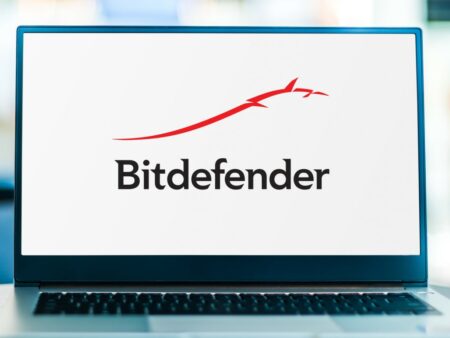

Sehr interessanter Artikel!
Wie ist das mit HDMI CEC? Wie ist das genau integriert?
Welchen CEC-Adapter von Pulse Eight man an den internen CEC-Header anbauen?
Könnt ihr das ev. mal testen? Vielen Dank schon im Voraus.
@Gastleser:
HDMI CEC ist nur soweit direkt integriert das die NUC beim an / ausschalten des Fernsehers startet und herunter fährt. Die komplette Steuerung geht nicht.
Ob ein aktueller Kabelsatz auf die Celeron NUC passt weiß ich, frag am besten mal direkt by Pulse-Eight an.
Ein Test ist überflüssig, da sich der Adapter nicht ändert und wir diesen schon bei ein paar vorigen NUCs getestet haben.
Gruß
Dennis
Toller Artikel.
Genau für diesen NUC interessiere ich mich derzeit.
Könntest du testen ob ESXi installiert werden kann (ohne Anpassung des IMG)?
Gruß
Christian
Der Stromverbrauch ist ja wirklich strange, hoffentlich kommt da ein Bios/Microcode/Software update…wo auch immer der Hase vergraben ist.
Wie sieht es eigentlich mit HDCP 2.2 aus am HDMI2.0 Anschluss wenn der über nen DP-Converter läuft?
Für 4k Netflix braucht man ja HDCP 2.2, Win10 und CPU mit Kaby-Lake.
Hallo Dennis
Nach deinen Erkenntnissen zum Stromverbrauch habe ich nachgemesse.
Meine NUC NUC6CAYH verbraucht nur ca. 6-7Watt im Menu
bis zu 10W bei h264 und bis zu 13W bei 4K h265
Leider ist der Verbrauch ausgeschaltet mit 1.2W sewhr hoch.
PS die NUC wird mit einem 12V 1.5A Netzteil betrieben welches der Efficiency Class 6 gehört.
Das Netzteil genügt für alle Situationen. Früher hat das Netzteil auch eine Chrombox mit Celeron 2955U betrieben.
Als System ist die Version von Libreelec die ich von euch erhalten habe drauf.
Hat deine Box einen besonderen durst oder wie?
Den Lüfter der Box habe ich noch NIE gehört!
Bin super zufrieden.
Jetzt warte ich noch auf den HD-Ton und es ist perfekt.
Hi,
hab momentan einen ayh nuc zum testen. Läuft mit Windows 10 auch soweit gut. Allerdings habe ich Ton Probleme bei 24p Wiedergabe.
So lange ich es bei 50hz belasse ist alles gut. Sogar Atmos geht.
Wenn ich die Anzeige aber mit Film synchronisiere um 24p zu erhalten stockt der komplette Ton.
Hat mich jemand dieses Problem?
@Christian:
Gib mir Infos was das ist, wo ich es bekomme und was ich genau testen soll. Dann kann ich am Wochenende gern mal gucken.
@Dom:
Laut Datenblatt wird wohl nur HDCP 2.0 unterstützt:
„Supports content protection using High-Bandwidth Digital Content Protection (HDCP) 1.4/2.0 and PAVP 2.0.“
@Loïc:
Ich habe zur Zeit beide Versionen hier und der Verbrauch ist bei Beiden so gut wie gleich.
Teste doch mal bitte mit dem Original Netzteil.
@Dilu:
Welche Auflösung gibst du aus?
@ Dennis
Habe mit dem original Netzteil nachgemessen. Jetzt komme ich überall im Schnitt auf nur noch 10W verbrauch. Egal ob 70GB 4k H265 oder ein HDlight Film in 1080p mit h264 Kodierung. Im Menu sinds so um die 6-7W
Also habe ich entweder eine genügsame Box oder deine ist durstig.
Hast du nach der Kühlerdemontage neue Wärmeleitpaste aufgetragen?
Hast du HDR Filme schon testen können?
Bei mir werden Sie normal ausgegeben 🙁
@Loïc:
Das ist ja echt komisch.
Bei der einen ist jetzt Wärmeleitpaste drauf, klar, aber das hat ja nichts mit diesem enormen Unterschied im Stromverbrauch zu tun.
Ich habe wie gesagt 2 Geräte hier und der Stromverbrauch ist bei beiden so gut wie gleich.
Was hast du denn für ein Strommessgerät? Kann mir eigentlich nur noch vorstellen das deins oder meins nicht in Ordnung ist. Ansonsten verstehe ich das nicht.
Gruß
Dennis
@Dennis
Habe ein GT-PM-04. Das ist schon ein paar Jahre alt. War damals eines der genausten auch bei sehr kleinen Leistungen. Wenn ich ne Glühlampe oder ein Gerät mit vordefiniertem Verbrauch anschliesse, kommt auch dessen Wert hin.
Dafür verbraucht meine NUC 1.2bis 2.4W ausgeschaltet. Habe unterdessen sogar die CEC-Funktion ausgeschaltet aber mein Verbrauch bleibt absolut gleich. Das stört fast mehr 🙁
@Loïc:
Ich muss mal sehen ob ich am Wochenende dazu komme mir das noch mal anzusehen.
Eigentlich wollte ich mich nämlich mit der i3NUC beschäftigen die hier schon bereit steht.
ESXi ist eine Virtualisierung von VMware.
Im Enterprise-Bereich Marktführer und meiner Meinung nach auch der beste Hypervisor.
Leider werden bei einigen Consumer-Geräten Netzwerkkarten usw. nicht unterstützt.
Hallo in die Runde.
Ich habe meine Neue NUC diese Woche bekommen und leide. Ich unter zwei Problemen.
1.) kein Audio / ein bisschen Audio
Ich bekomme grundsätzlich kein Audio ausgegeben. Das lässt sich nur beheben wenn ich die Framerate nicht an den content anpasse. Aber auch dann bekomme ich kein HD-Audio (Bsp.: Atmos und Co)
2.) 24p
Wie unter Punkt eins beschrieben muss man aktuell mit einer interpolierten Bildwiederholrate leben.
3.) Harmony
Ich habe mehrere Presets durch probiert um meinen NUC zu steuern. Das beste Preset ist das NUC5. (Microsoft MCE und Co klappen alle nicht so gut.) jedoch kann ich aktuell den NUC nicht über die Harmony ausschalten.
PowerToggle startet den NUC nur.
Das ausschalten läuft aktuell so:
1.)PMP Hautpmenu -> Ausschalten
2.) OFF- Taste Harmony (schaltet das restliche Setup aus.)
Setup:
NUC6
Plex Media Player – aktuelles release
Sony HW55
Denon 4200X
Hat jemand vllt eine Idee wie ich das Problem mit der Harmony gelöst bekommen?
Vielen Dank.
@Christian:
Sorry, da habe ich keine Ahnung von und im Moment auch nicht die Zeit mich einzulesen.
@MrPink
Versuch mal das Microsoft MCE Profil. Das habe ich schon ewig eingestellt und lief bisher immer.
Gruß
Dennis
Hallo Dennis.
Das Microsoft MCE Profil hatte ich auch ausprobiert.
Aber auch damit konnte ich den NUC nicht ausschalten.
Hast du eventuell eine eigene xml gebastelt?
Kurzer Nachtrag.
Ich habe heute mal meine HEVC Clips getestet.
Leider nur mir einem mittelmäßigen Ergebnis.
Setup:
Intel NUC6CAYH – 8GB RAM – 12GB SSD
PLEX Media Player – 1.2.3
HW55 + Denon
Läuft: 1080p24 – HEVC – 8bit – 5Mbps
Läuft nicht: UHD – HEVC – 10bit – 40Mbps
starkes Shutter / dropframes.
Mein ursprünglicher Plan war es über den NUC auch UHD-Quellen mit 10bit abspielen zu können.
(Auch wenn ich nur einen HD-Beamer habe, die 10bit sind hier entscheidend.)
Ich vermute mal das die Dropfranes noch am mangelnden HW support von HEVC 10bit im PMP liegen.
@MrPink:
Wir testen nur mit Kodi / LibreELEC, dementsprechend habe ich auch keine Ahnung von Alex (gefällt mir persönlich auch einfach nicht). Ich kann dir aber sagen, dass es definitiv an Plex liegt, da die Hardware dazu in der Lage ist.
Dementsprechend kann ich dir auch bei deinem anderen Problem nicht wirklich helfen, da es unter Windows mit Kodi und LibreELEC funktioniert.
Gruß
Dennis
@Dennis:
Alles klar. Ich teste mal weiter und halte euch ggf. auf dem laufenden.
@denis
ich gebe 1920 x 1080 aus.
Hab vorhin mal einen anderen Port an meinem AVR probiert und siehe da die Probleme sind weg…
An den HDMI Ports mit HDCP 2.2 ist das Problem vorhanden an denen ohne 2.2 geht auch 24p mit jeden Tonformat.
Vielen Dank für den ausführlichen Bericht. Hat mir bei meiner Kaufentscheidung sehr geholfen. Ich hab mir jetzt das gute Stück bestellt, zusammen mit 2 x 4GB Kingston HyperX Impact DDR3L 1866MHz (HX318LS11IBK2/8). Hoffe mal das läuft reibungslos.
Der Gedanke beim Kauf war ursprünglich, dass ich meinen Desktop Rechner mal anfangen wollte etwas zu schonen. Nur zum surfen und Plex streamen immer die große Kiste laufen lassen, erschien mir dann mitlerweile als etwas zu rustikal. Dazu suchte ich dann nach einem „Mini PC“ und bin dann auf einen China-Import mit Atom x5-Z8350 CPU gestossen. Glückerweise hab ich noch etwas weitergesucht und hab dann „Barebones“ gefunden und festgestellt, dass es für etwas mehr Geld auch Support für H.265 Decoding inklusive HDMI 2.0 gibt. 🙂
Beste Grüße
Hallo,
das mit dem hohen Stromverbrauch schreckt wirklich ab…
ist bekannt ob es eine ASRock Beebox mit Apollo Lake auch geben wird?
Gruß
@Flo:
Stand heute glaube ich da eher nicht dran. 🙁
Zum Glück verbraucht meine NUC viel weniger als die von Dennis 😉
Hallo Leute, ich verfolge diese Seite schon seit längerer Zeit und möchte mal ein „Dickes Danke“ sagen für die Informationen, die Ihr uns Nutzern bietet !!
Zum Thema Stromverbrauch dieses Schätzchens da:
Habt Ihr schon mal das neue BIOS 0038 aufgespielt?
Die darin beschriebenen Änderungen/Fixes sind recht lang – würde mich nicht wundern, wenn das auch Auswirkungen auf den Verbrauch hätte…
so long, lolldroll
Habe gestern auch die 0038 aufgespielt. Seither bekomme ich den On/Off Button nicht mehr ruhig. Sprich, der NUC fährt in den S3 State runter und der Button blinkt in orange. Vorher war er dann aus.
Im Bios gibt es die Funktion „Always off“ für S3 State aber nicht (mehr).
Jemand ne Idee, was ich da einstelle? Das Blinken nervt!
Des Weiteren gibt es auch ein Update für den HDMI-Converter auf 1.65.
Der bringt unter Kode/LibreElec allerdings bislang auch keinen weiteren Vorteil. Nix mit HD-Sounds.
Hi,
erstmal… toller Artikel, wie immer!
Habe vor, mir einen NUC zu holen. Spiele damit überhaupt nicht! Benutze den PC lediglich für Chrome, Thunderbird, Spotify, Excel und Netflix.
Frage mich nun, ob der Celeron da ausreicht, da er knapp die Hälfte eines i3 kostet. Hat jemand praktische Erfahrungen mit diesem NUC hier und Windows im Alltag (Bilder nachladen beim scrollen im Web usw.)?
Benutzte zur Zeit einen 6 Jahre alten Thinkpad T420s mit i5-2520m. CPU wird nie belastet bei meinen Arbeiten, bis auf 1080p Videos, da steigt die Last schonmal auf 50% und drüber und er wird sehr warm und laut…
Wann können wir mit dem Test des i3 NUC rechnen?
Beste Grüße
Guten Morgen in die Runde.
Ich habe noch einen kleinen Nachtrag bzgl. Plex,HD-Audio und UHD playback.
Ich habe nun bzgl. des LSPCon upd. Windows 10 installiert und dort ein wenig weiter getestet.
Basis war immer die letzte PLEX Media Player Version.
Die gute Nachricht. Unter windows 10 klappen jetzt alle HD-Audio Formate via Bit-Stream.
(Dolby Atmos, DTS:X und auch DDPlus) bei allen Frameraten.
Des Weiteren könnte ich auch erfolgreich UHD Filme mit 10bit und 60Mbps abspielen.
Das spannende. Ich nutzte einen HW55 HD-Beamer und der NUC gibt mir ein 1080p Signal aus. Dabei behält er aber die 10bit (keine Abstufungen in Farbverläufen mehr) und die original Framerate.
Somit ist der NUC für mich (unter Windows) die perfekte Lösung!
Und mit der Zeit werden sicher alle Funktionen auch noch in Linux gegossen.
(LibreELEC = PMP embedded)
Hallo.
Kann mir einer mal verraten was „Windows Energie sparen“ und „Standby Windows“
Dies bezeichnet beides den Zustand S3 und müsste eigentlich das selbe sein.
Wie kommen dort zwei unterschiedliche Stromangaben zustande?
@madner:
Die Bezeichnung „Windows Energie Sparen“ habe ich so aus Windows übernommen, damit jeder weiß welche Einstellungen in Windows ich meine,
Mit Standby meine ich den ausgeschalteten PC, der aber trotz allem per Infrarot Signal wieder hochgefahren werden kann.
Aber du hast recht, Windows Energiesparen entspricht dem State S3 welcher eigentlich als Standby bezeichnet wird.
Gruß
Dennis
Habe ich das richtig verstanden, 4K 60Hz läuft seit dem neusten Update mit 10bit ruckelfrei? Wie sieht es mit 3D MVC aus?
Wie sieht es mit Stereo downmix über HDMI Aus? Habe nur eine 2.0 Anlage per DAC am TV.
@meeven:
4k@60Hz – Siehe Test
3D MVC – Kenne ich mich nitcht mit aus, habe aber gelesen das es nciht gehen soll
Stereo Downmix – Funktioniert
Gruß
Dennis
Ich bekomme leider trotz HDMI-Firmware-Update auf 1.66 und BIOS Update kein HD-Ton unter Windows. Bin zwar eher ein Freund von LibreElec, nur muss ich bei der NUC noch warten. Mit dem Firmware-Update habe ich zumindest auch unter LibreElec DD und DTS, jedoch kommt bei wie bereits bekannt kein DH-Ton.
Wie bekomme ich unter Windows den HD-Ton? Hardwareseitig muss es ja funktionieren irgendwie.
@Ron:
Unter Windows funktioniert es definitiv.
Das hast du gemacht!?:
[ilink=https://technikaffe.de/anleitung-353-hd_tonspuren_unter_windows_aktivieren_am_beispiel_von_windows_10_und_kodi]
HD-Tonspuren in Kodi unter Windows aktivieren[/ilink]
Hallo
Vorher hatte ich Libreelec auf einem USB-Stick installiert. Das war aber nicht sehr elegant. Jetzt habe ich eine Intel 313 SSD mit 20GB SLC Speicher als Datenträger genommen. Diese Lösung funktioniert einwandfrei und ist sehr schnell. Leider merke ich aber, dass der NUC beim Einschalten immer wieder das BIOS neu lädt. D.h. ich sehe immer wieder Intel NUC press F1 for……… dann schwarzer Bildschirm wieder Intel NUC press F1 for…… mehrmals hintereinander bis der NUC von der Platten bootet.
Ist das Normal dass das Gerät mehrmal das Bios startet? Wird die Festplatte nicht sofort als bootbar erkannt?
Wenn der Nuc bootet ist es binnen ein paar Sekunden startklar.
Danke für jede Hilfe 🙂
@Loïc:
Das ist definitiv nicht normal. Was das jetzt aber genau ist, kann ich dir auch nicht sagen.
Hallo,
ich habe 2 kleine Probleme mit dem NUC:
Windows:
Sobald ich den Grafiktreiber installiere (der vom Download-Center) sehe ich plötzlich meinen Mauszeiger nicht mehr. Klicken etc. geht noch wunderbar. Sobald ich den Treiber wieder deinstalliere, ist der Mauszeiger auch wieder da? Der NUC ist wieder HDMI an den TV angeschlossen.
LibreElec
Außer den bekannten Problemen, finde ich, die Performance irgendwie echt langsam. Das Hauptmenü ruckelt (AEON Nox-Skin), viele Animationen sind langsam, es dauert immer etwas bis Fanart,Logo etc. geladen werden. Also das hatte ich mir doch etwas flotter erhofft 🙁
@dirtydesaster:
Windows:
Installier mal den Treiber direkt von Intel, vielleicht hilft das.
LibreELEC:
Auf welchem Datenträger hast du LibreELEC installiert?
Gruß
Dennis
@dennis:
Habe sowohl den offiziellen Intel-Treiber aus dem Download-Center genommen als auch den, den mir Win10 runterlädt. (sind beides die gleichen, laut Versionsnummer)
Ich probiere morgen mal eine Kabelmaus, vielleicht hilft das ja. Habe bei der Google-Suche irgendwo gelesen, das es bei Funk-Mäusen auch mal Probleme geben kann.
Zu LibreElec
Ist auf einer 120GB SSD installiert, habe auch 8GB RAM. Also eigentlich mehr als ausreichend. Habe auch schon die LE9-Testbuilds probiert, aber da ist das gleiche.
Zumal ich des Öfteren Grafikprobleme bei LE habe. Menü flimmert, Menü wird zum Teil nicht dargestellt, Cover/Fanarts werden nicht dargestellt etc. Nach einem Neustart ist wieder alles normal.
HDMI-Kabel wechseln hat da auch nichts geholfen. Die Firmware habe ich schon geupdated und aktuellstes BIOS ist auch drauf.
Das ganze tritt nur sporadisch auf. Manchmal passiert Tage nichts. Filme und Live-TV gehen ohne Probleme.
Hallo zusammen,
habe heute ebenfalls nen NUC6CAYH mit einer Sandisk 120GB SSD Plus und 1x 4GB 1866er SO-DIMM unter W10Pro in Betrieb genommen. Habe alle aktuellen Treiber installiert und auch das aktuelle BIOS Update gemacht, allerdings noch nicht das HDMI FW Update.
Ich finde in MPC-HC keine Einstellung welche H.264 L5.1, bei mir UHD bis 25p/100Mbps (Sony a6500) ruckelfrei abspielen kann. Die CPU Last liegt ungefähr bei 35%. Auch ein aktuelles OpenELEC läuft nicht ruckelfrei. Beides trifft jeweils auf die Ausgabe in UHD zu, in FHD Ausgabe läuft alles geschmeidig.
Kann es daran liegen dass ich nur einen DIMM verbaut habe? Hat jemand mit nur einem DIMM positive Erfahrungen mit UHD Ausgabe gemacht?
…falls es jemandem hilft, seit heute ist ein zweiter DIMM Baustein drin, sieht alles schon VIEL besser aus, wenn auch hier und da immer noch mal nen kleiner Zuckler drin ist.
QuickSync benötigt (!!) für volle Performance anscheinend Dual Channel RAM.
Die neuen Tonformate laufen nun unter Libreelec 😉 Milhouse hat einen Patch rausgebracht 🙂
Hallo zusammen, erst einmal super Test hat mir sehr gut gefallen.
Ich möchte auf Ubuntu nicht verzichten, am liebsten sogar noch die KODIBuntu nutzen.
Bzgl der Ton Probleme in Linux bleiben leider noch folgende Fragen offen:
Muss die HDMI Firmware auf min 1.66 gehoben werden? (Windows installieren und Firmware update)
Wie kann ich den Patch installieren? https://bugs.freedesktop.org/show_bug.cgi?id=98797
Ist der Patch schon in einem ofiziellen Ubuntu Kernel enthalten?
Danke
Gruß
Muss man bei den neuen NUCs unter LibreELEC eigentlich noch diese Modifikation der autostart.sh vornehmen, damit der IR-Empfänger ordentlich funktioniert?
Greets
Grobi
@MrPink
Also verstehe ich das richtig, dass bei dir mit dem NUC unter Windows sämtliche HD-Audio Formate und UHD in 10bit flüssig laufen?
Hast du es nochmal mit Plex emedded Media Player versucht?
Mich interessiert das, weil ich auf der Suche nach einem Mediaplayer bin, der über Plex UHD in 10bit wiedergeben kann und dabei auch HD-Sound beherrscht. Mein Fire TV 4k stellt sich schon manchmal bei 5.1.
Gruß,
Niklas